Manchmal hat man schon ein vorinstalliertes Debian und möchte darauf noch etwas virtualisieren. Das geht mit Proxmox VE.
Das geht ganz einfach. Einfach diesen Beitrag bis zum Ende lesen und du hast Proxmox VE auf deinen vorhandenen Debian installiert.
Zu aller erst müssen wir den lokalen Rechner in der Hosts Datei mit bestimmten Namen bekannt machen. Also gehen wir erstmal in die /etc/hosts Datei und bearbeiten diese mit dem Nano Editor und fügen folgende Zeile ein und passen diese an
192.168.x.x fqdn.domain.tld hostname pvelocalhost
Sollte in dieser /etc/hosts Datei schon etwas vorhanden sein, dann bitte den vorhandenen Eintrag mit „127.0.0.1“ entfernen.
Danach geht es mit der Installation schon los.
Zu aller erst müssen wir das Proxmox No Subscription Repository in den Paketmanager einfügen.
Dazu führen wir in der Shell folgende Code-Zeile aus.
echo "deb http://download.proxmox.com/debian/pve buster pve-no-subscription" > /etc/apt/sources.list.d/pve-install-repo.list
Zusätzlich muss der gpg-Schlüssel im System installiert und vertraut werden.
wget http://download.proxmox.com/debian/proxmox-ve-release-6.x.gpg -O /etc/apt/trusted.gpg.d/proxmox-ve-release-6.x.gpg
Danach updaten wir den Paketmanager mit folgender Zeile
apt update
Nun solltet ihr mit folgenden Befehlen die Installation von Proxmox VE durchführen können
apt install proxmox-ve postfix open-iscsi
Jetzt nur noch unnötige Pakete deinstallieren
apt purge os-prober linux-image-amd64 linux-image-4.*-amd64
apt clean
Und den Boot Manager updaten
update-grub
Nun sollte auch eure Netzwerkkonfiguration unter /etc/network/interfaces so oder so ähnlich aussehen
iface ens192 inet manual
auto vmbr0
iface vmbr0 inet static
address xxIPv4DesHostsxx
netmask xxSubnetmaskDesHostsxx
gateway xxIPv4DesGatewaysxx
bridge_ports ens192
bridge_stp off
bridge_fd 0Jetzt seit ihr schon fertig und könnt euere Proxmox Virtual Environment geniesen und das Webinterface unter folgender Adresse aufrufen:
https://192.168.x.x::8006/Nur noch einloggen mit dem root User und dem dazugehörigen Passwort und et voilà nun seit ihr komplett fertig!
Viel Spaß mit eurem System

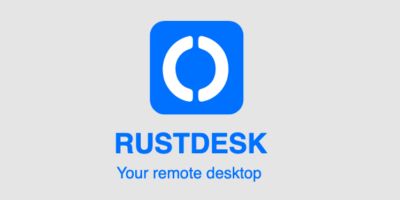

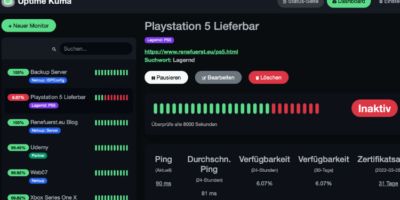
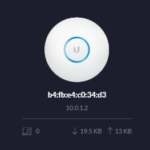

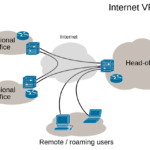
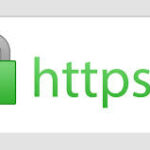


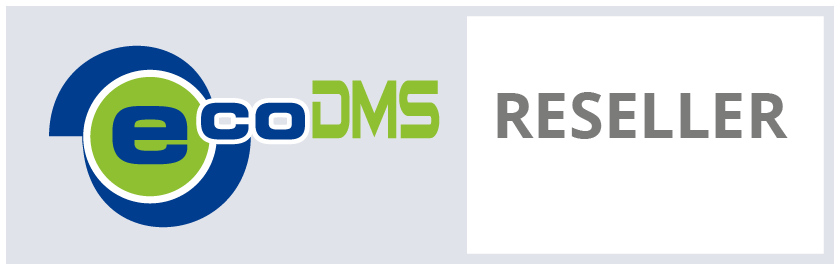

Schreibe eine Antwort